Comment corriger l'erreur 0xc0000454 avec le chargeur de démarrage Windows 10?
Le code d'erreur 0xc0000454 correspond à l'écran noir apparu lors de la publication de la nouvelle mise à jour pour le système d'exploitation Windows 10 - Creators Update. Cette erreur est soit très facilement résolue, soit inexistante, car il n’ya pratiquement aucune information à ce sujet.
Si vous démarrez à partir de messages utilisateur, il devient évident que ce problème ne concerne que les ordinateurs exécutant Windows 10 sur lesquels la dernière mise à jour a été installée. L'erreur 0xc0000454 apparaît toujours lors du démarrage du système d'exploitation, devant l'écran de bienvenue.
Le message d'erreur indique les informations suivantes:
Les fichiers de configuration de téléchargement sur votre PC sont manquants ou contiennent des erreurs.
Après une série d'études, il s'est avéré que le problème concernait le gestionnaire de démarrage Windows (gestionnaire de démarrage Windows ou Bootmgr), qui, pour une raison quelconque, est absent des fichiers de configuration de démarrage ou est endommagé.
En règle générale, une erreur liée aux fichiers de configuration tels que 0xc0000454 est résolue à l'aide du support d'installation utilisé pour restaurer le système. Par conséquent, si vous ne pouvez pas accéder à votre ordinateur ou si vous devez redémarrer plusieurs fois pour pouvoir accéder au système, suivez les étapes ci-dessous pour résoudre le problème.
Résoudre l'erreur 0xc0000454 au démarrage de Windows 10
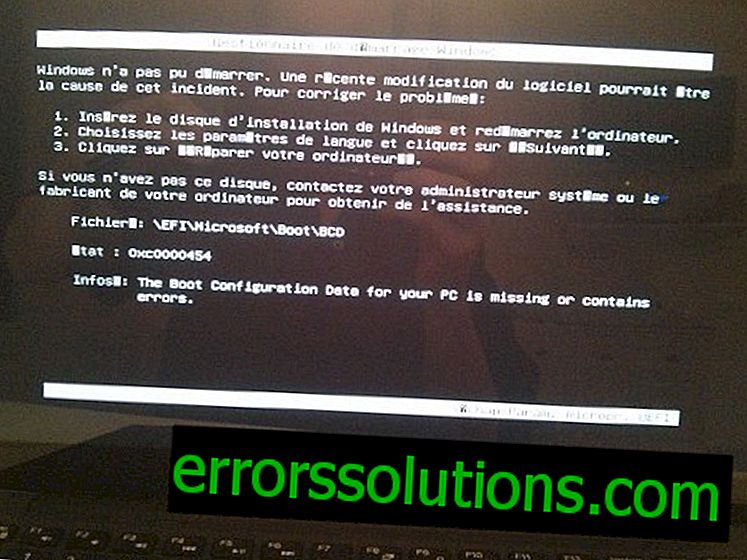
Méthode n ° 1: Résoudre les problèmes informatiques
Si vous avez réussi à allumer votre ordinateur, essayez les étapes suivantes:
- Déconnectez tout le stockage externe de votre appareil (CD, DVD ou USB) et redémarrez-le en appuyant sur le bouton d'alimentation.
- Ensuite, maintenez la touche F8 enfoncée pendant le démarrage du système d’exploitation.
- Après avoir cliqué sur le bouton, le menu "Options de téléchargement avancées" s'ouvre devant vous. A l’aide des flèches du clavier, sélectionnez l’option “Résoudre les problèmes informatiques” et appuyez sur Entrée.
- Sélectionnez votre langue de saisie et cliquez sur "Suivant".
- Maintenant, vous devez sélectionner un nom d'utilisateur, entrer un mot de passe et cliquer sur «OK».
- Lorsque le menu des options de démarrage avancées apparaît, sélectionnez "Restauration du système" et appuyez sur Entrée.
- Si nécessaire, redémarrez votre ordinateur.
Méthode n ° 2 Récupération via le support d'installation
Si vous ne pouvez pas démarrer normalement et que votre système est bloqué à l'écran avec l'erreur 0xc0000454, vous devez créer le support d'installation à l'aide d'un lecteur flash ou d'un DVD. Après avoir créé le support d'installation, branchez-le ou insérez-le dans le lecteur, puis procédez comme suit:
- Redémarrez votre ordinateur.
- Appuyez sur n’importe quel bouton pour démarrer le système à partir du support d’installation.
- Sélectionnez la langue, l'heure, la devise, l'entrée au clavier et cliquez sur "Suivant".
- Cliquez sur «Restauration du système» (et non sur «Installation») et sélectionnez le type de système d'exploitation que vous souhaitez restaurer.
- Cliquez sur “Dépannage”.
- Sélectionnez Options avancées.
- Cliquez sur "Récupération de démarrage".
- Lorsque le système détermine le système d'exploitation, sélectionnez celui sur lequel votre ordinateur est en cours d'exécution.
- Enfin, supprimez le support d'installation de votre ordinateur.
Si les étapes ci-dessus ne vous ont pas aidé à corriger l'erreur 0xc0000454 et que vous tombez dessus lors du démarrage du système, essayez les étapes suivantes:
- Répétez les étapes de la première méthode, avec laquelle vous pouvez accéder à "Options de démarrage supplémentaires - Résolution des problèmes informatiques".
- Sélectionnez "Invite de commandes" et entrez les commandes suivantes, en appuyant sur Entrée après chacune d’elles:
- bootrec / fixMBR
- bootrec / fixBoot
- bootrec / rebuildBCD
Après ces commandes, votre erreur 0xc0000454 avec le chargeur de démarrage Windows 10 devra probablement être corrigée.



